ABBYY FineReader是一款OCR文字识别软件,在进行文本识别时,提供通过网络与其他用户共同处理文档的工具和功能,多个用户可共享相同的用户语言和这些语言的词典,可以使用户词典和语言由多个用户使用,也可以指定文件夹,那么接下来就和大家说明下ABBYY FineReader局域网中的分组工作该怎么进行吧。
若有疑问可直接访问:http://www.abbyychina.com/FRshiyongjiqiao/abbyyfr-juyuwangfzgz.html
1、若要使用户词典和语言由多个用户使用:
步骤一:创建或打开ABBYY FineReader文档,然后对该文档选择所需的扫描和OCR选项;
步骤二:指定用来存储用户词典的文件夹,此文件夹应可由所有网络用户访问。
注:默认情况下,用户词典存储 在%Userprofile%\AppData\Roaming\ABBYY\FineReader\12.00 \UserDictionaries中,如果计算机运行的是Windows XP,则默认存储路径为%Userprofile%\Application Data\ABBYY\FineReader\12.00\UserDictionaries。
2、若要指定文件夹:
步骤一:在工具菜单中,点击选项,打开选项对话框,点击高级选项卡,然后点击用户词典按钮;

步骤二:在打开的对话框中,点击浏览,并选择文件夹;
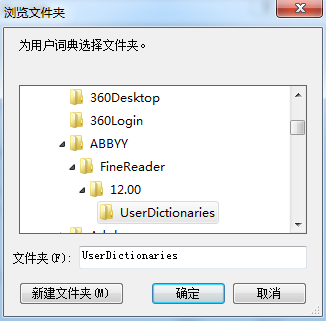
步骤三:将用户模式和语言保存到*.fbt文件:
1、在工具菜单中,点击选项,然后点击读取对话框的选项选项卡;
2、在用户模式和语言下,点击保存到文件按钮;

3、在保存选项对话框中,指定*.fbt文件的名称及该文件存储所在的文件夹,此文件夹应可由所有网络用户访问。
接下来,其他用户便可以访问用户语言和词典。要访问用户语言和词典,他们需要加载步骤三中创建的*.fbt文件,并使用步骤二中创建的自定义词典来指定文件夹的路径。
重要!要能够访问用户词典、模式和语言,用户必须对它们的存储文件夹具有读/写权限,要查看可用用户语言的列表,可通过点击工具菜单中的语言编辑器来打开语言编辑器对话框,这些语言都列在用户语言下。
当用户语言正被多个用户使用时,其权限将为“只读”且用户无法更改用户语言属性,不过单词可添加到词典或从词典中删除。
当某一词典正被用户编辑时,它对其他用户只能为“只读”,即用户可以使用此词典执行OCR 和检查拼写,但他们无法添加或删除单词。
用户对用户词典所作的任何更改将可用于所有已选择此词典的存储文件夹的用户,要使更改生效,用户需要重新启动ABBYY FineReader。
以上就是关于ABBYY FineReader局域网中的分组工作该怎么进行的具体步骤和方法了,希望通过上述内容能够帮助大家对于局域网中的分组工作有一个更加深刻的认识,帮助大家对于这方面有更多的了解。
来源:oschina
链接:https://my.oschina.net/u/2459783/blog/522570